タスクボード は、タスクの追跡と管理、タスクステータスの即時更新に役立ちます。例えば、プロジェクトのタスク管理、イベントの進捗管理、受注処理の更新などに利用できます。
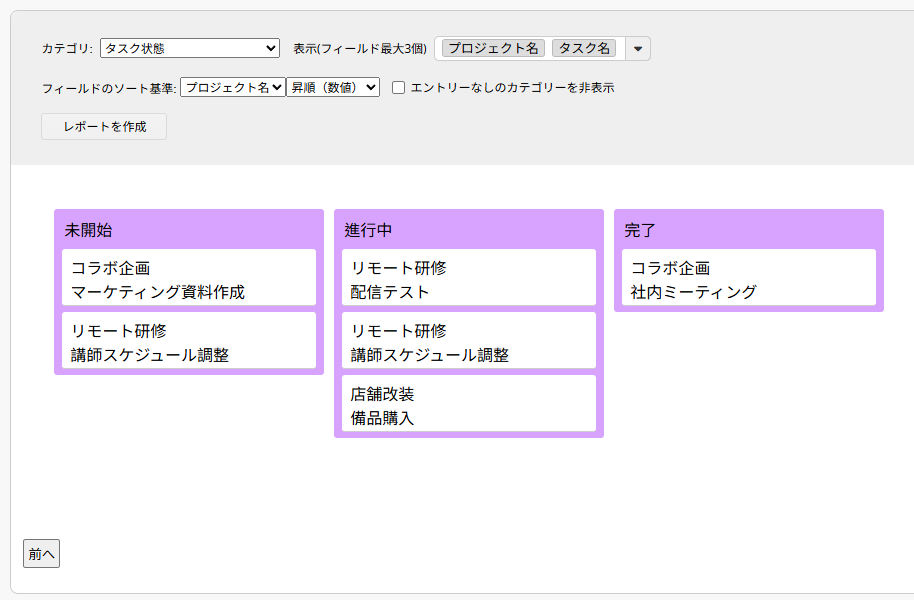
備考:タスクボードを使用するには、シートに選択フィールドまたはリンクフィールド (e.g., 選択、ユーザー選択、他のフォームから選択など) が含まれている必要があります。
ご注意: シート上にレポートオプションが表示されない場合、レポートのアクセス権が原因の可能性があります。レポートの閲覧や作成に関する問題が発生した場合は、SYSAdmin(システム管理者)にご連絡のうえ、アクセス権設定をご確認・ご調整ください。
レポートタブで SYSAdmin(システム管理者)が作成した保存済みレポートを閲覧できるほか、自分でレポートを作成することも可能です。
タスクボードを生成した後、以下のページが表示されます。画面左上のエリアで、分析対象とするフィールドを選択できます。
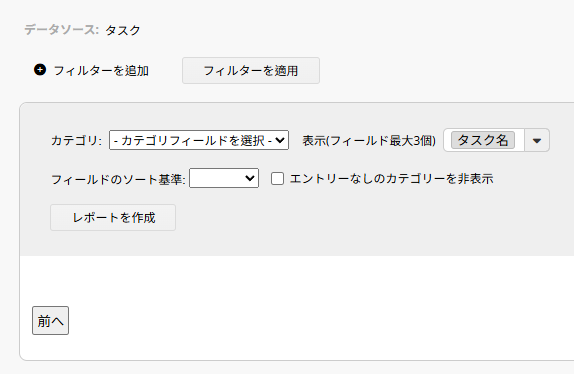
カンバンボードの設定は以下の通り:
一番上の行で、カテゴリフィールドを選択し、表示したいフィールドを選択する。
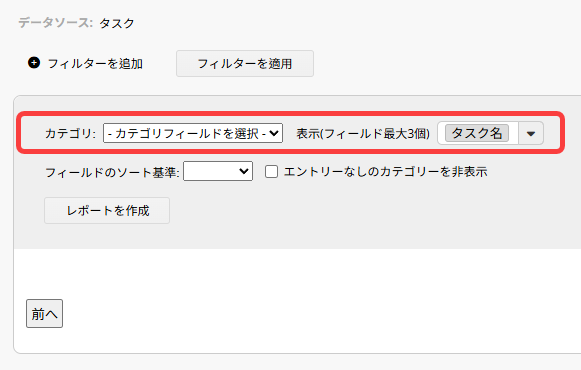
カテゴリ: 選択されたフィールドに従ってデータが表示されます。カテゴリーとして選択できるのは、選択フィールドまたはリンクフィールド (選択、ユーザー選択、他のフォームから選択など) をサポートするフィールドのみです。
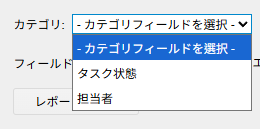
表示:レポートに表示するフィールドを選択します。最大3つのフィールドを選択し、表示順序を調整できます。
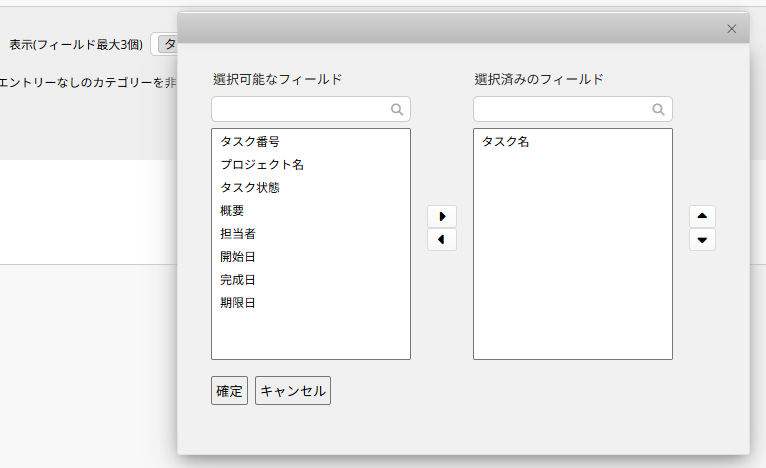
2行目では、 フィールド・ソート基準を設定することができます。表示設定で選択したフィールドのいずれかを選択し、データを「昇順」または「降順」のいずれかでソートします。
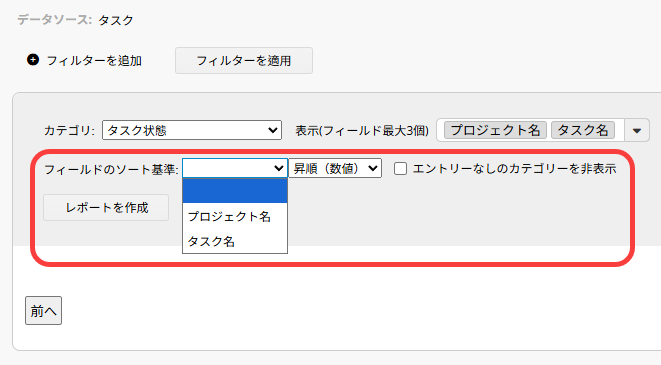
チェックを入れると、レポート内でレコードのないカテゴリーは表示されなくなります。
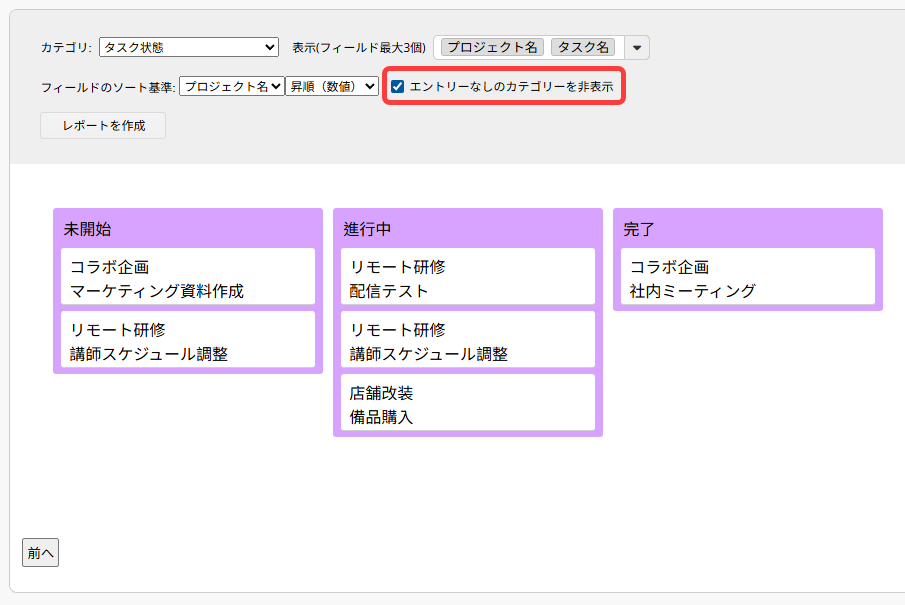
カテゴリー右上にカーソルを合わせ、×をクリックすると、そのカテゴリーをレポートから非表示にできます。
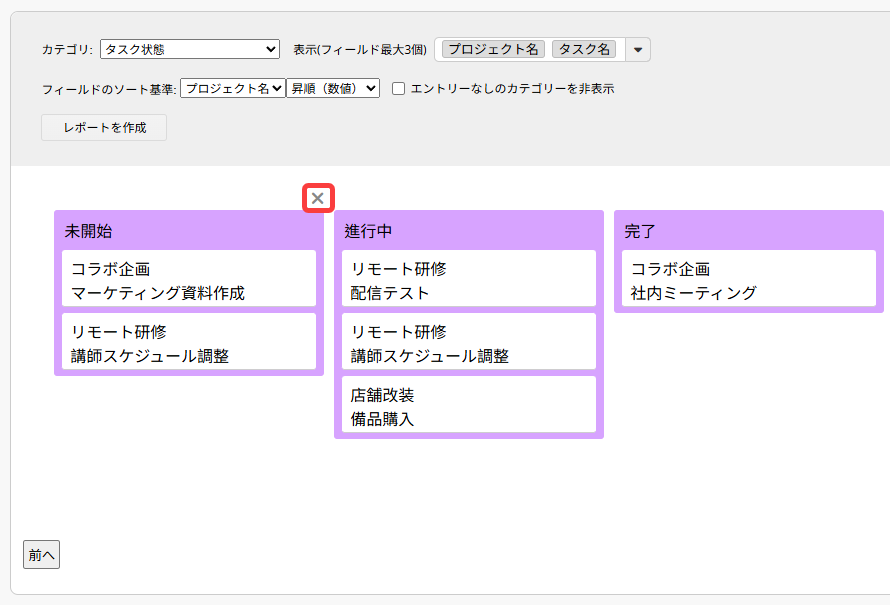
非表示にしたカテゴリーは、上部の表示可能のカテゴリーに一覧表示されます。再表示したいカテゴリーをクリックすると、レポートに再び表示されます。
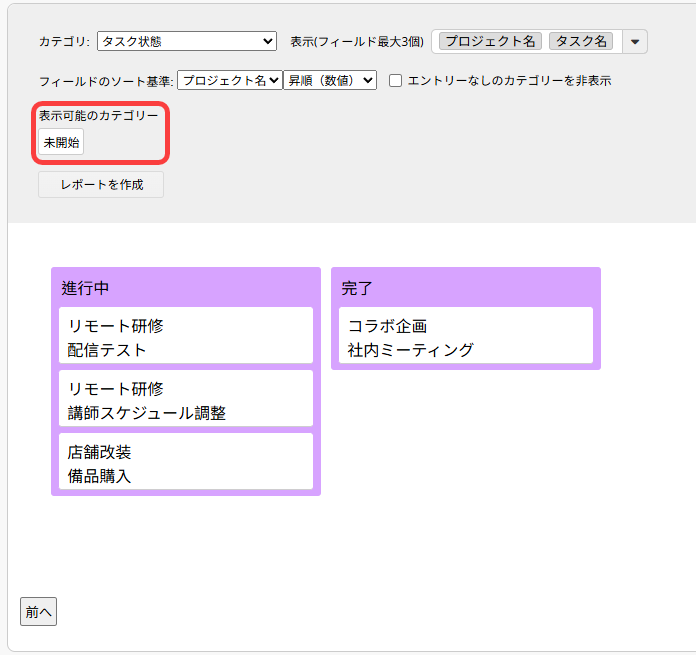
このレポートでは、項目をドラッグ&ドロップすることで、レコードのカテゴリフィールドを直接変更することができます。例えば、プロジェクトのタスクが完了した場合、タスクボード上でタスクの「ステータス」を「進行中」から「完了」に直接変更することができます。
ソース・シートの対応するカテゴリフィールドは自動的に新しい値に更新され、この変更は履歴に反映されます。
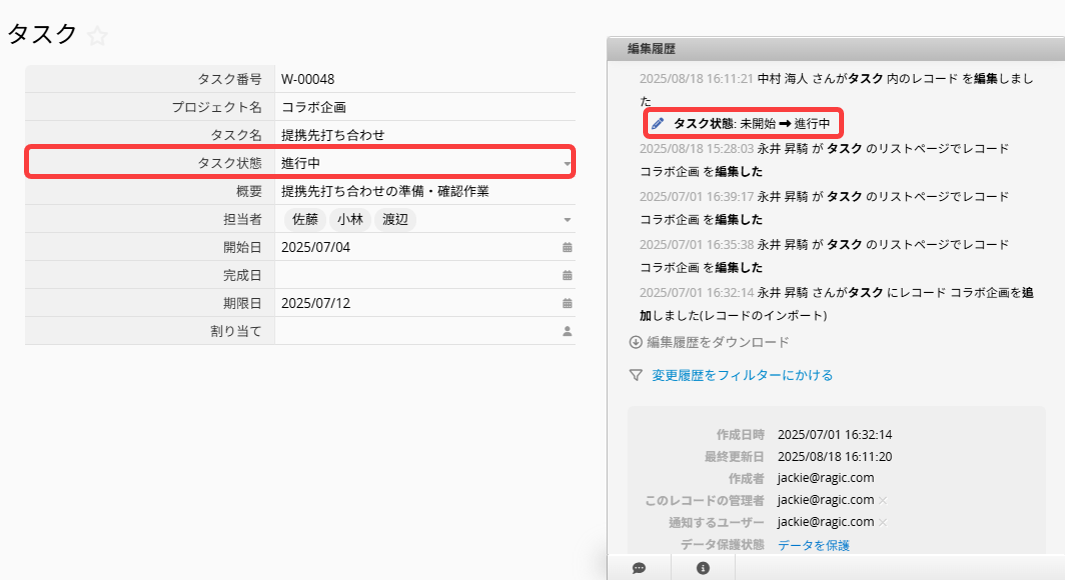
ソース・シートで付与されたアクセス権限に基づき、ユーザーは異なる可視性と修正能力を持つことになります:
アンケート式ユーザー:自分が作成した、または割り当てられたアイテムのみを表示および変更できます。
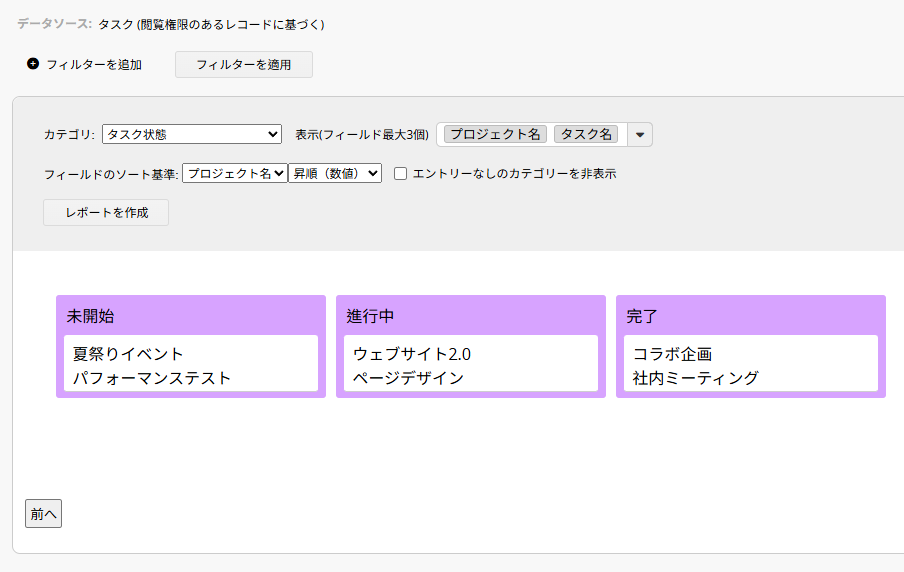
掲示板式ユーザー: 全てのアイテムの閲覧は可能ですが、変更できるのは自分が作成した、または割り当てられたアイテムのみです。変更するアクセス権限を持っていないアイテムをドラッグ&ドロップしようとすると、通知が表示されます。
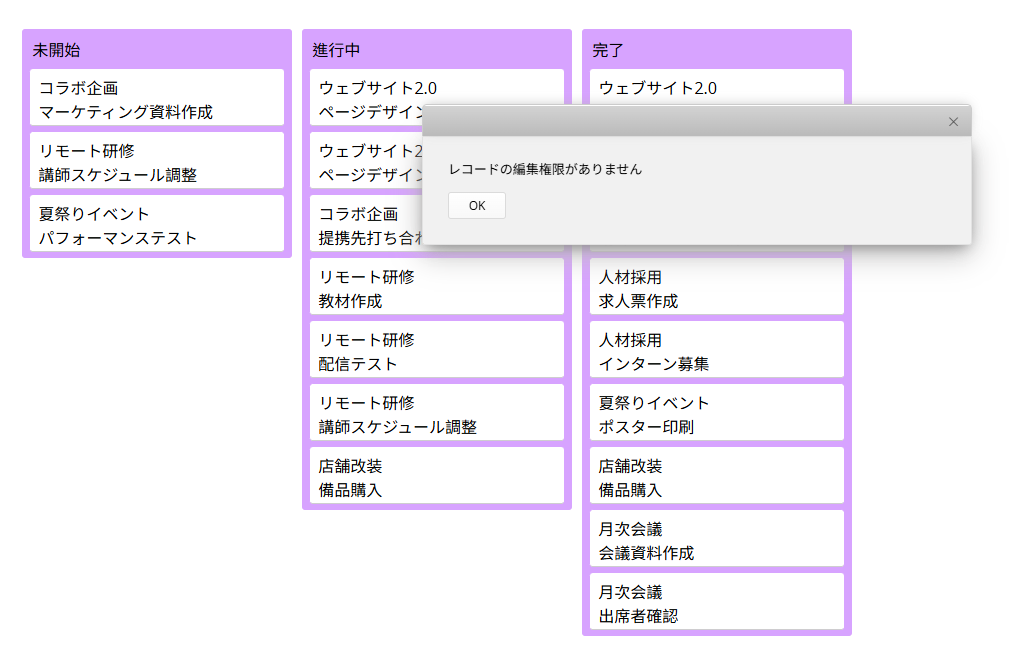
管理者: シート内の全項目を表示、修正できます。
レポートは、印刷用ページやPDFとしてダウンロードのオプションを利用して、エクスポートすることができます。
シートに共通フィルタまたは固定フィルタが適用されている場合、それらのフィルタに基づいてレポートをフィルタできます。
レポートをウェブサイトに埋め込んだり、他の人とリンクを共有したりすることができます。
フォント、フォントサイズ、境界線など、レポートのスタイル設定を調整できます。
 貴重なご意見をありがとうございます!
貴重なご意見をありがとうございます!